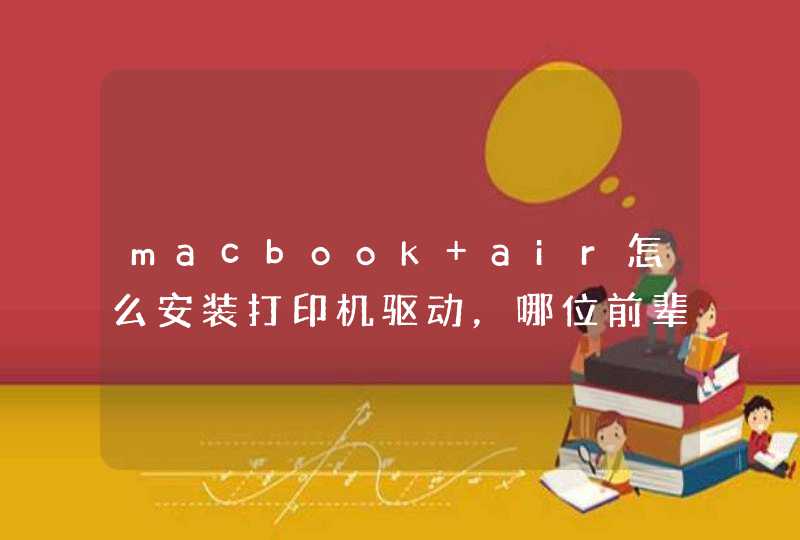
以联想打印机为例,macbook air系统下的安装步骤如下:
1、运行lenovo Lj2208 install;
2、点击“继续”;
3、软件许可协议,点击“继续”;
4、点击“同意”
5、点击“安装”;
6、提示安装完毕后,您必须重启电脑,您确定要现在安装此软件吗?点击“继续安装”;
7、安装成功;
你知道苹果电脑怎样连接打印机吗?你对苹果电脑连接打印机安装使用指引了解吗?下面是我为大家带来的苹果电脑连接打印机安装使用指引,欢迎阅读。
一、打印机驱动安装
安装驱动有两种情况:
1、经过测试发现,苹果电脑在添加打印机的时候会自动识别系统下载驱动,即直接可以从“二、操作步骤”开始安装打印机。
2、如果不能自动识别安装驱动的,则根据操作系统MAC版本选择安装驱动程序(驱动文件可以到理光官网上下载),下载完成后,解压缩直接按照步骤就可成功安装驱动。
下载路径:下载服务---驱动下载---办公型印刷系统---打印机---mpc3003---对应mac版本
二、操作步骤
1、打开“系统偏好设置”,找到“打印机与扫描仪”并单击打开,如下图:
2、单击“+”添加打印机,如下图:
3、在添加打印机界面选择“IP”添加,在地址栏填写:10.115.0.5,然后按“添加”如下图:
4、成功添加打印机如下图:
5、成功添加后,打开一份文档,进入[文件]菜单,点击[打印]:
6、在 [打印机]的界面选择“10.115.0.5”的打印机型号,然后在“作业日志”里面勾选[使用用户代码有效],在[用户代码]的输入框中输入“lgdy1”然后就可以打印了,如下图:
7、进行这步操作后到打印室,然后在打印机上通过输入账号密码登录(账号:lgdy1 密码:bgy2008@)会显示你要打印的文件,如下图:
8、在这界面可以直接点击“打印”如果不需要彩印(这个账号有彩印权限),可以在“打印条件设置”进行选择黑白后再做打印:
9、在这里点击“打印”后,你的文件已经打印完成,请在主面板上按一下“登录/注销”这个键,然后在主面板下方的'空槽里拿走你的文件离开打印室。
注意:1、电脑需要连上sdbgy-work网络才能连上打印机
2、因为集团管控域和苹果识别码有长度限制的原因,所有苹果电脑共用一个账号打印,请相关同事们打印完文件后及时到打印室取走自己的文件。
1、打开苹果菜单下的【系统偏好设置】也可以在快速导航栏中找到,如下图所示。
2、进入 偏好设置界面,找到并打开【打印机与扫描仪】图标,如下图所示。
3、点击【+】按钮,添加打印机,如下图所示。
4、点击【IP】可以通过IP地址的方式添加无线打印机,如下图所示。
5、在地址框中输入IP地址,自动搜索打印机状态,完成后使用框中显示出打印机名称,如下图所示。
6、点击添加按钮,自动下载并安装打印机驱动,如下图所示。
7、如果是局域网共享打印机,可以通过windows选项,进入查看共享的打印机,安装即可,如下图所示。
扩展资料:
苹果电脑安装软件的方法
1、首先从AppStore上查找你要安装的软件,以百度网盘为例,在搜索栏输入百度网盘,按键盘上的return键开始搜索。
2、如果从AppStore上能找到你要安装的软件可以直接点击获取按钮进行安装,如果从AppStore上找不到也不用担心,到百度网盘的官网上下载也可以。
3、下载MAC版本的百度网盘,下载完成后,从下载文件夹中点击该安装文件,如下图所示。
4、打开不经AppStore上下载的安装包会收到警告信息,不用理会,打开它就可以了,如下图所示。
5、阅读协议点击同意进行安装,如下图所示。
6、安装完以后还要把快捷方式拖到应用程序文件夹里去,如下图所示。
7、安装好了,从Launchpad里或Finder--应用程序栏里就可以打开它了,如下图所示。





































































